リマインダーアプリはほとんどすべての人にとって非常に一般的ですプラットフォーム、Mac、iOSにはiCloud経由で同期するものが付属しています。リマインダーと呼ばれるこのアプリはかなり基本的なものです。リストごとにリマインダーをグループ化し、各リマインダーの優先度を設定できます。 Macにはさまざまなリマインダーアプリが用意されていますが、ストックリマインダーアプリに簡単にリマインダーを追加したい場合は、試してみてください リマインドミー。 Mac App Storeで入手できる無料のアプリですストックリマインダーアプリにリマインダーを追加するプロセスを簡単にするために構築されています。リマインダーを使用したことがある場合は、アプリのインターフェースで空の行をクリックして入力を開始できることがわかります。入力したテキストはすぐにリマインダーとして追加され、質問はありません。そして、それはおそらく、問題のある場所です。リマインダーを追加したら、その情報ボタンをクリックして、期日を表示/編集する必要があります。リマインダーは非常にシンプルですが、リマインダーに期日を追加することを忘れさせるのも少し混乱しやすく、責任を負います。リマインダーは、リマインダーにはなかった拡張された「リマインダーの追加」ダイアログボックスを目指しています。

リマインダーミーはメニューバーに住んでおり、呼び出すことができますデフォルトでは、Shift + Command + Spaceキーボードショートカットを使用します。リマインダーのタイトルを入力し、追加するリスト、リマインダーを希望する日時、タスクの期日を選択します。メモを追加することもできますが、リマインダーの優先度を設定するオプションはありません。 [保存]をクリックすると、リマインダーに追加されます。リマインダーでタスクを保存するためにリマインダーを実行する必要さえありません。

リマインダーが保存するリストを設定できますデフォルトでは、アプリの設定から通知されます。お気に入りのリストまたは頻繁に使用するリストをデフォルトのリストとして選択するか、リマインダーを設定して前のリマインダーが追加されたリストにリマインダーを追加できます。

技術的には、リマインドミーは中間者として行動していますあなたとリマインダーアプリの間。なぜそれを使用したいのか疑問に思うでしょう。その理由は、Remind Meでは、iCloudを介して同期できるOS Xのデフォルトアプリを引き続き使用できるが、それを使用するための代替インターフェイスがより高速に提供されるためです。このアプリの使用は個人的な好みに左右されますが、リマインダーに日付やメモを追加すると多少の改善ができると感じた場合、Remind Meは実行可能なアドオンとして試すアプリです。
Mac App Storeからリマインドミーをダウンロード




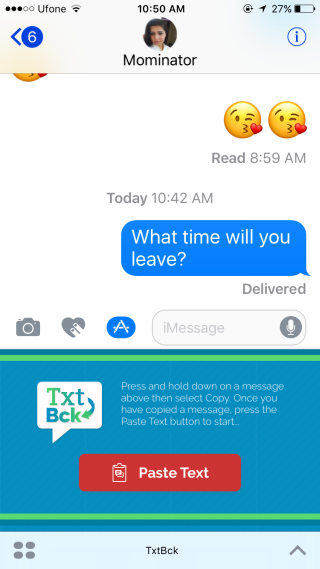








コメント